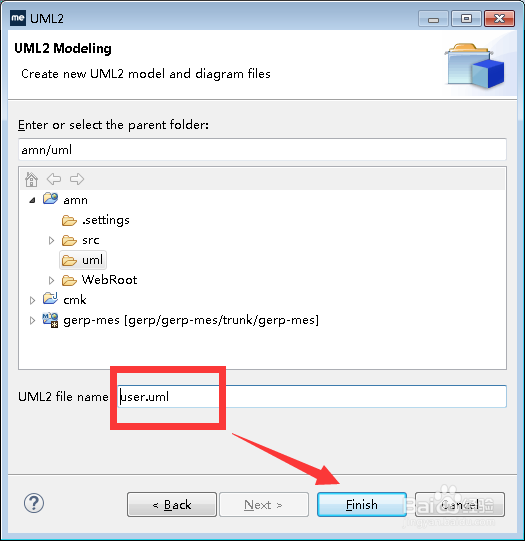java类图怎么画
1、打开MyEclipse开发工具,新建一个Java Web项目,并创建一个Java Package
2、在已创建的package中,创建一个Java类User,并勾选对应的选项
3、打开新建User类,给类添加三个属性id、name和sex,并添加get方法和set方法
4、接着使用相同的方法,创建一个子类Student,继承父类User
5、打开父类Student,并添加字符串addr,设置get方法和set方法
6、创建一个uml文件夹,然后在文件夹鼠标右键新建UML项目,选择UML2 Model
7、点击Next继续下一步,输入uml的文件名称,然后点击Finish
8、最后打开umldi文件,添加已新建的User类和Student类,并添加两个类的属性和方法,以及它们之间的关系
声明:本网站引用、摘录或转载内容仅供网站访问者交流或参考,不代表本站立场,如存在版权或非法内容,请联系站长删除,联系邮箱:site.kefu@qq.com。
阅读量:39
阅读量:60
阅读量:58
阅读量:48
阅读量:76